来源:www.uzhushou.cn 时间:2017-11-13 13:15
我们在使用电脑的过程当中,鼠标是必不可少的工具之一,不过最近有位win7系统用户反映,鼠标右键点击计算机图标的时候没有反映,不知道应该怎么解决,那么win7系统中鼠标右键慢反应怎么办呢?今天u助手为大家分享win7系统中鼠标右键没反应的解决方法。
鼠标右键没反应如何修复方法:
1、开始 → 运行:regedit.exe → 确定或者回车,打开注册表编辑器;如图所示:
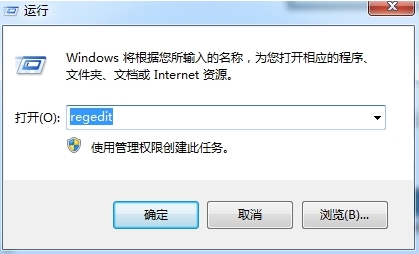
2、打开注册表路径:HKEY_CURRENT_USER\Software\Microsoft\Windows\CurrentVersion\Policies\Explorer。
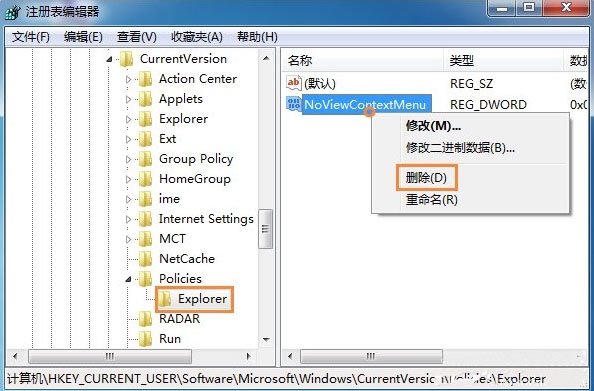
3、单击:Explorer 在Explorer对应的右侧窗口找到:NoViewContextMenu,并右键单击:NoViewContextMenu,在下拉菜单中左键点击:删除;如图所示:
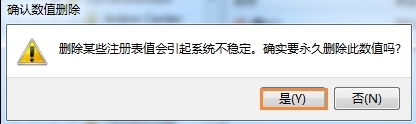
4、在弹出的确认数值删除窗口,我们点击:是(Y),退出注册表编辑器,重新启动计算机。如图所示:
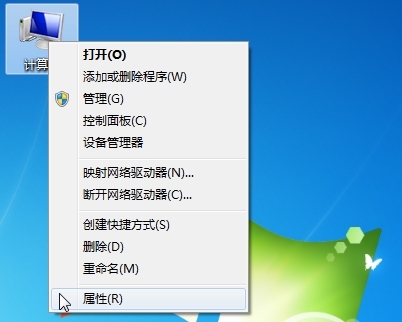
5、重启计算机后,我们再在计算机桌面使用鼠标右键,已经恢复正常了。
关于win7系统中鼠标右键没反应的解决方法就为用户们详细分享到这里了,如果用户们在使用电脑的时候也碰到了同样的问题可以参考以上方法步骤解决哦,希望本篇教程能够帮到大家,更多精彩教程请关注u助手官方网站。
责任编辑:u助手:http://www.uzhushou.cn